Ako pridať nový používateľský účet do systému Windows 10

Tým, že v systéme Windows 10 majú samostatné používateľské účty, má každý používateľ prostredie, ktoré môže nazývať svojim vlastným. Tu je postup, ako pridať nový používateľský účet pre dospelých.
Ak máte počítač, ktorého ostatní členoviana použitie v domácnosti budete chcieť vytvoriť samostatné používateľské účty. Každý používateľ má oddelené používateľské účty a má svoje vlastné súbory, obľúbené položky v prehliadači, pracovnú plochu, aplikácie a ďalšie položky, ktoré môžu nazývať svoje vlastné.
Už sme vám ukázali pridanie miestnych používateľov v službenáš aktualizovaný článok: Ako vytvoriť miestny účet v systéme Windows 10. A tu sa pozrieme na pridanie nového používateľa pomocou jeho účtu Microsoft a na použitie novej funkcie rodiny nastavení založenej na cloudu.
Pridajte pre dospelých počítač so systémom Windows 10
Ak chcete začať hlavu Nastavenia> Účty> Váš účet> Rodina a ďalší používatelia. V časti Rodina a ďalší používatelia vyberte položku Pridajte do tohto počítača niekoho iného.
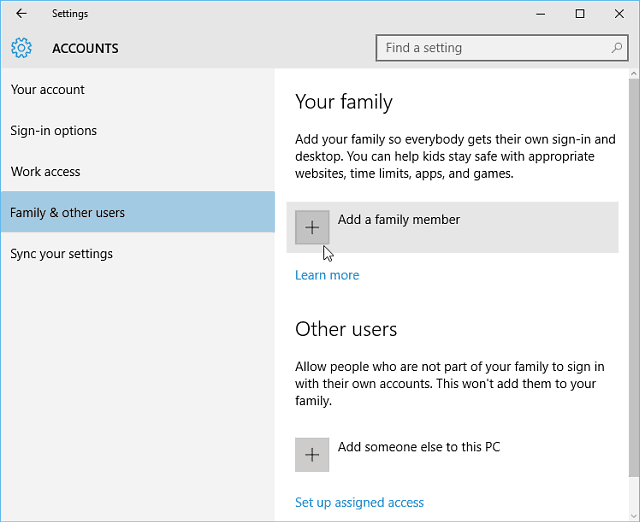
Na nasledujúcej obrazovke vyberte možnosť Pridať dospelého, zadajte e-mailovú adresu svojho účtu Microsoft (@outlook, @live, @hotmail, @msn) a kliknite na tlačidlo Ďalej.
Ak daná osoba ešte nemá e-mailovú adresu účtu Microsoft, musíte si ju vytvoriť.
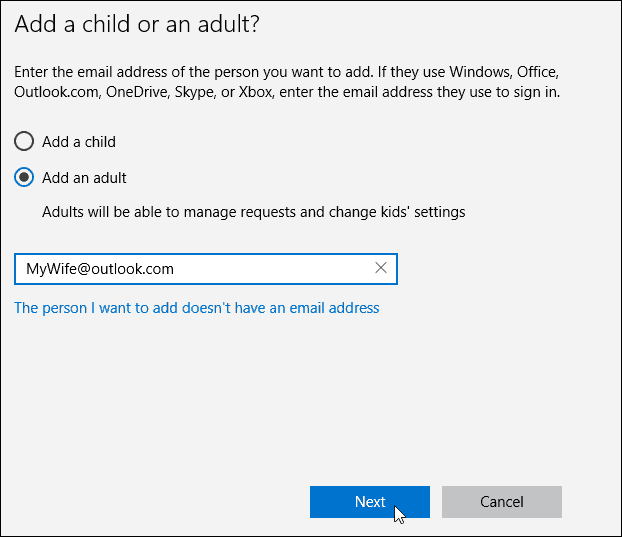
Overte, či chcete pridať používateľa, a osobe, ktorú pridávate, sa odošle potvrdzovací e-mail.
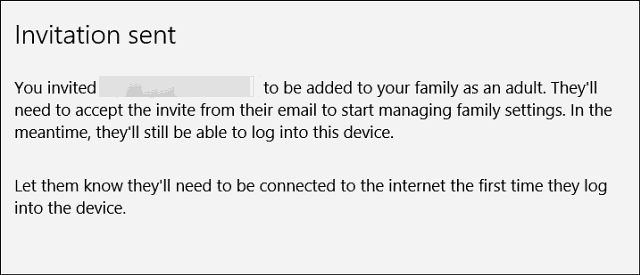
Tu je prehľad e-mailu, ktorý nový používateľ dostane, musí ho iba prijať. Potom sa budú musieť prihlásiť pomocou svojho účtu Microsoft.
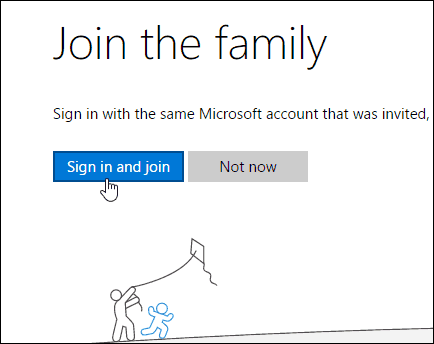
V predvolenom nastavení sa pridajú ako bežný používateľ, môžete ho však zmeniť na správcu - je to užitočné, ak vytvárate účet pre svoju významnú osobu a spravujete rodinu.
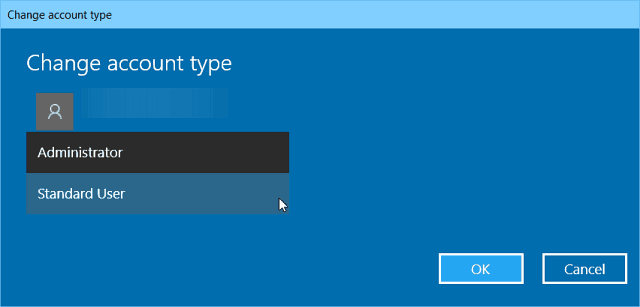
Pridanie dieťaťa ako používateľa v systéme Windows 10
Ak pridáte dieťa ako používateľa, budete mať možnosť sledovať tieto aktivity:
- Posledná aktivita vám umožňuje zapnúť prehľady aktivít pre vašedieťa, aby ste videli, čo hľadali online. Po zapnutí môžete zistiť, ktoré webové stránky navštevovali, ktoré aplikácie a hry sťahujú a hrajú a koľko času strávili na svojich zariadeniach priamo na stránke Nedávna aktivita. Môžete tiež dostávať správy o činnosti e-mailom dospelým v rodine každý týždeň.
- webové stránky je miesto, kde môžete zapnúť obmedzenia webových stránoktvoje dieťa. Môžete sa rozhodnúť blokovať alebo povoliť konkrétne stránky a obmedziť webové stránky hodnotené po určitom veku. Ak máte veľmi malé deti, môžete sa tiež rozhodnúť povoliť im prístup na webové stránky, o ktorých ste sa rozhodli, že sú v bezpečí.
- Aplikácie a hry je miesto, kde môžete zapnúť obmedzenia pre aplikáciea hry. Môžete si vybrať, či chcete povoliť, aby vaše dieťa sťahovalo hry pod určitým vekom, a zobrazia sa vám aplikácie a hry, ktoré ste zablokovali alebo povolili.
- Čas obrazovky umožňuje nastaviť limity, kedy počas dňa môže byť vaše dieťa na svojich zariadeniach Windows a maximálny čas, ktorý môžu stráviť na každom zariadení za deň.
Ďalšie informácie o správe aktivít vášho dieťaťa v počítači prostredníctvom nastavení rodiny nájdete v našom článku: Ako nastaviť a používať bezpečnosť rodiny v systéme Windows 10.


![Zmeňte svoje používateľské meno v systéme Windows 7 [How-To]](/images/microsoft/change-your-user-name-on-windows-7-how-to.png)







Zanechať komentár